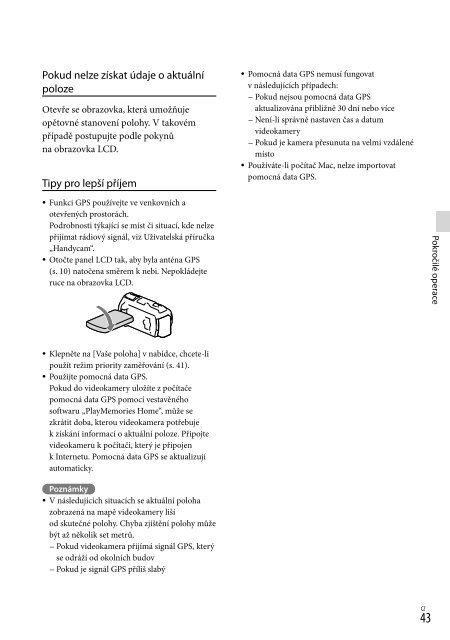Sony HDR-PJ760E - HDR-PJ760E Consignes d’utilisation Slovaque
Sony HDR-PJ760E - HDR-PJ760E Consignes d’utilisation Slovaque
Sony HDR-PJ760E - HDR-PJ760E Consignes d’utilisation Slovaque
Create successful ePaper yourself
Turn your PDF publications into a flip-book with our unique Google optimized e-Paper software.
Přehrávání přehledu<br />
videoklipů (Přehrávání<br />
průřezu)<br />
1 Klepněte na (Zobrazit<br />
snímky) (s. 28).<br />
2 Zobrazte požadovanou událost<br />
ve středu Prohlížení události a<br />
klepněte na [ Průřez].<br />
Nastavení<br />
hlasitosti<br />
Kontext<br />
Zastavení<br />
Další<br />
Předchozí Pauza<br />
3 Vyberte požadovanou činnost,<br />
která proběhne po skončení<br />
přehrávání průřezu.<br />
44 CZ<br />
Můžete si vychutnat průřez videoklipů a<br />
fotografií ve vysokém rozlišení (HD), který<br />
se podobá krátkému filmu.<br />
A: Videokamera znovu přehraje scény<br />
přehrávání průřezu.<br />
B: Scény přehrávání průřezu je možné<br />
uložit ve standardním rozlišení (STD)<br />
a sdílet je (nahrát na web apod.).<br />
C: Nastavení přehrávání průřezu je<br />
možné změnit.<br />
Změna nastavení přehrávání průřezu<br />
Nastavení přehrávání průřezu lze upravit<br />
klepnutím na [Nastavení průřezu] na<br />
obrazovce po skončení přehrávání průřezu.<br />
Nastavení je rovněž možné upravit<br />
klepnutím na [Nastavení průřezu],<br />
zatímco se na videokameře přehrává průřez<br />
scén.<br />
[Rozsah přehrávání]<br />
Pro přehrávání průřezu je možné nastavit<br />
časové rozmezí (počáteční a koncové datum).<br />
[Motiv]<br />
Můžete zvolit téma pro přehrávání průřezu.<br />
[Hudba]<br />
Můžete vybrat hudbu.<br />
[Mix zvuku]<br />
S hudbou je přehráván i původní zvuk.<br />
[Délka]<br />
Můžete nastavit délku segmentu přehrávání<br />
průřezu.<br />
[Bod průřezu]<br />
Můžete nastavit místa ve videoklipu nebo<br />
na fotografii, která budou použita pro<br />
přehrávání průřezu. Přehrávejte požadovaný<br />
videoklip a klepněte na . Případně<br />
zobrazte požadovanou fotografii a klepněte na<br />
. Na videoklipu nebo fotografii, která je<br />
použita v přehrávání průřezu, se zobrazí .<br />
Chcete-li odstranit body, klepněte na <br />
[Vymaz. všechny body].